Hướng dẫn khóa Zalo trên Android: Bảo mật ứng dụng không cần cài thêm phần mềm
Bảo mật thông tin trên Zalo luôn là ưu tiên hàng đầu. Tương tự như cách khóa Zalo trên iPhone đã hướng dẫn trước đây, việc khóa Zalo trên Android cũng giúp tăng cường bảo mật mà không cần dùng ứng dụng bên thứ ba. Liệu cách thực hiện có giống nhau không?

Hướng dẫn chi tiết khóa Zalo trên Android: Bảo mật ứng dụng không cần phần mềm
* Yêu cầu trước khi khóa Zalo trên Android
- Thiết bị cần kết nối Internet ổn định qua Wifi hoặc mạng di động (3G/4G).
- Đảm bảo đã cập nhật ứng dụng Zalo phiên bản mới nhất trên thiết bị của bạn
+ Link tải Zalo Android: Tải Zalo cho Android bản chính thức
+ Link tải Zalo iOS: Tải Zalo cho iPhone từ App Store
+ Link tải Zalo WinPhone: Tải Zalo cho Windows Phone phiên bản mới
* Chi tiết cách khóa Zalo trên Android - Bảo mật ứng dụng không cần phần mềm bên thứ ba
Thực hiện theo các bước sau để thiết lập khóa bảo mật cho Zalo trên Android:
Bước 1: Mở ứng dụng Zalo đã được cài đặt trên thiết bị.
Bước 2: Đăng nhập tài khoản Zalo. Nếu chưa có tài khoản, vui lòng tham khảo hướng dẫn đăng ký Zalo.
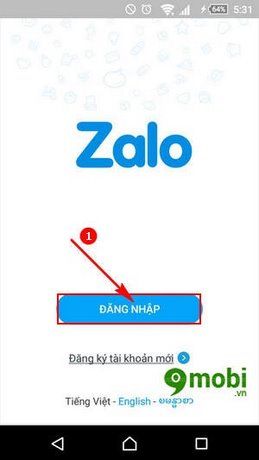
Bước 3: Sau khi đăng nhập thành công, nhấn vào biểu tượng 3 chấm ở góc màn hình như minh họa.

Bước 4: Chọn biểu tượng ổ khóa ở phía dưới màn hình để bắt đầu thiết lập khóa Zalo.

Bước 5: Nhấn chọn mục Khóa Zalo để hoàn tất quá trình bảo mật ứng dụng.

Bước 6: Chọn Đặt mã khóa để tạo mật mã bảo vệ Zalo trên Android.

Bước 7: Nhập mã bảo mật cho ứng dụng Zalo của bạn.

Sau khi nhập lại mã khóa lần thứ hai, bạn đã hoàn tất việc bảo mật Zalo trên thiết bị Android.
https://Tripi.vn/cach-khoa-zalo-cho-android-6654n.aspx
Với các bước đơn giản trên, bạn đã thành công bảo vệ tin nhắn Zalo khỏi người dùng không mong muốn. Để trải nghiệm Zalo tốt hơn, bạn có thể khám phá thêm các tính năng thú vị như thay đổi ngôn ngữ, tùy chỉnh hình nền chat độc đáo hay gửi ảnh GIF hài hước để cuộc trò chuyện thêm sinh động.
Có thể bạn quan tâm

Khám phá cú pháp và chi tiết về các hàm tìm kiếm cùng hàm tham chiếu trong Excel để nâng cao kỹ năng xử lý bảng tính của bạn.

Những hình nền điện thoại đẹp nhất, độc đáo và ấn tượng

Hình nền nước tuyệt đẹp

Cách Gội Đầu Đúng Chuẩn

Bộ sưu tập hình nền biển đẹp mê hoặc dành cho điện thoại, mang đến vẻ đẹp tinh khôi của đại dương.


